Waifu2xとは?Waifu2xの使い方をご紹介
画像を高画質化することで、低画質の画像を高画質な写真に補正し、画質を良くすることができます。AIを搭載した画像高画質化の台頭により、誰でも画像の品質を上げることができるようになりました。このガイドでは、HitPaw FotorPeaとWaifu2xという二つのソフトの使い方を比較します。どちらもディープラーニングを利用し、品質を損なうことなく拡大することができます。
それぞれのツールを使いながら、機能を比較します。アニメスモデルをアップスケールしたいのか、写真をレタッチしたいのか、どちらのAI画像エンハンサーが自分に合っているのか、ぜひお読みください。
パート1:Waifu2xとは?
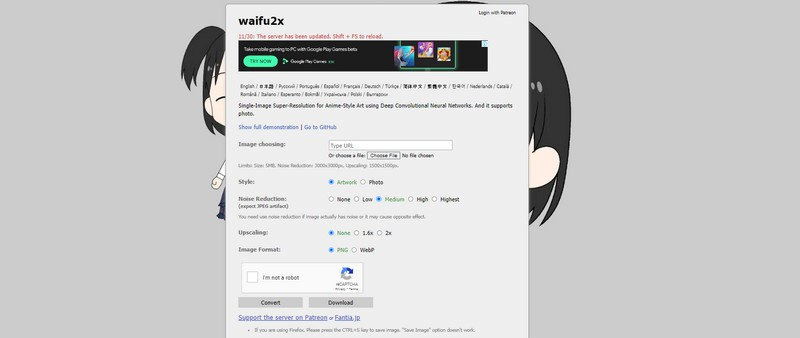
Waifu2xとは、もともとアニメや漫画スタイルの画像を拡大するために設計された、人気のあるオンライン画像アップスケーリングとノイズ除去ツールです。名前の由来は、アニメの俗語である「waifu(ワイフ)」で、誰かが惹かれる架空の女の子や女性を意味し、「2x」は画像サイズを2倍にすることを意味します。waifu画像リサイザーはアニメ画像のために作成されましたが、Waifu2xはあらゆる種類の写真やアートワークを向上させるために使用することができます。
Waifu2xの最大の魅力は、ディテールを保ちながら画像を素早くアップスケールできることです。高度なディープラーニングアルゴリズムを使用して、画像を元のサイズの2倍、3倍、4倍に拡大し、品質を損なうことなく大幅に大きくします。waifu ai upscaleはまた、ノイズやアーチファクトの除去、upjpg圧縮効果のクリーンアップ、粒状画像の鮮明化にも優れています。
アップスケーリングだけでなく、Waifu2xアニメエンハンサーは、初心者でも使いやすいシンプルなウェブベースのインターフェースを提供します。ユーザーは画像をアップロードし、ノイズリダクションとアップスケーリングパラメータを選択し、改善された結果をダウンロードするだけです。
パート2:Waifu2xの使い方(写真付き)
1. Waifu2xとWaifu4xを使って画像サイズを変更するには?
高解像度のスクリーンや印刷媒体用にグラフィックを準備したい、ピクセルアートをシャープにしたい、圧縮によるアーチファクトを減らしたいなど、Waifu2xとwaifu4xがあなたをカバーします。
インターフェイスは初心者にとって十分簡単ですが、カスタマイズのための高度なオプションを提供します。以下の簡単なステップに従って、Waifu2xでプロ並みの画像補正と2倍画像を始めてください。
1.Waifu2xアニメaiアップスケーラーウェブサイトにアクセスし、"画像を選択 "をクリックして、コンピュータからアップスケールしたい画像を選択します。希望の画像ファイルを選択すると、ウェブサイトに読み込まれます。

2.Noise Reduction(ノイズリダクション)で、適用するノイズリダクションの量を選択します。"なし "は元の画像のままです。"中 "は、基本的なレベルのノイズリダクションを適用します。"高 "は、ディテールを失う可能性のある積極的なノイズリダクションを適用します。ほとんどの画像には "中 "が適しています。

3.Upscaleでは、必要な拡大率を選択します。デフォルトの "2x "は画像サイズを2倍にします。1.6倍"、"1.8倍"、"2.5倍"、"3倍"、または "4倍 "を選択することもできます。アップスケールしない場合は "No "を選択します。
4.ノイズリダクションとアップスケールパラメータを選択したら、下部の "変換 "ボタンをクリックして画像を処理します。

5.数秒後、強化された画像が表示されます。右クリックして "名前を付けて画像を保存 "を選択し、改善されたバージョンをコンピュータにダウンロードしてください。
2. Waifu2xのアップスケール画像を使うには?
Waifu2xは、鮮明なディテールを保持しながらアニメやアートワークをアップスケールする能力で有名です。オンラインのwaifu画像アップスケーラーツールを使えば、画像を元のサイズ以上に簡単に拡大することができます。このチュートリアルでは、waifu2xアップスケールを使って画像サイズを拡大する手順を説明します。
1.waifu2x.udp.jpにアクセスし、画像ファイルをアップロードするか、オンライン画像のURLを入力してください。ファイルサイズと解像度の制限に注意してください。

2.アートワーク」または「写真」を選択します。ノイズリダクションのレベルを "なし "から "最高 "まで、画像に応じて選択します。
3.アップスケールには、"なし "から "2倍 "までの拡大率を選択します。アップスケール倍率が高いほど、出力画像は大きくなります。

4.「変換」をクリックして画像を処理します。アップスケール結果をプレビューします。
5.拡大画像にご満足いただけましたら、「ダウンロード」をクリックし、高解像度バージョンをコンピュータに保存してください。

これらの簡単なステップで、Waifu2xは、ギザギザのピクセルや圧縮アーチファクトを最小限に抑えながら、画像を簡単に超大型化する方法を提供します。設定を試して、サイズと鮮明さの好みのバランスを取ってください。
パート3:アップスケール画像に代わる最良の方法 HitPaw FotorPea
waifu画像アップスケーラーはアニメスタイルの画像に特化しているが、一般的な写真撮影に適したAIフォトエンハンサーもある。その一つがHitPaw FotorPeaだ。ディープラーニング技術を搭載したHitPawは、アップスケーリングだけでなく、包括的なエンハンスメント機能を提供する。
HitPaw FotorPeaは、ワンクリックで画質を劇的に向上させるAI搭載ソフトです。他のwaifu2xアプリケーションとは違い、4つの異なるエンハンスメントモデルが含まれています。
HitPawの背後にあるAIは、インテリジェントに拡大、修復、画質を向上させるために何百万もの写真で訓練されています。ディテールを失ったり、歪みをもたらしたりすることなく、4Kや8Kのような高解像度にアップスケールします。バッチ処理により、一度に複数の写真を簡単に補正できます。アニメのイメージエンハンサーとしても使えます。
特徴HitPaw FotorPeaの主な特徴は以下の通りです:
- ワンクリック・エンハンスメント - ワンクリックでAIが自動的に画質を向上させます。
- 4つのエンハンスメントモデル - 一般、フェイス、ノイズ除去、カラー化で様々なタイプの写真に対応
- 画像のアップスケール - 画質を損なうことなく、最大4K/8K解像度まで画像を拡大できます。
- ノイズの低減 - 低光量画像や圧縮画像からアーチファクトやグレインを除去します。
- ぼやけ防止 - ぼやけた写真やピンボケの写真を鮮明にします。
- バッチ処理 - 複数の画像を一度に補正
- ポートレートのレタッチ - 肌の改善、シミの除去、顔の特徴の強調
ステップ 1:写真を追加-HitPaw FotorPeaに補正したい写真をインポートします。個々のファイル、または画像のフォルダ全体を追加できます。HitPawは、JPG、PNG、TIFFを含むすべての主要なフォーマットをサポートしています。

ステップ2:AIモデルの選択 - 写真のタイプに応じて、HitPawのどのAIモデルを適用するかを選択します。一般モデルは風景のような自然なシーンに最適です。顔モデルはポートレートのレタッチに最適です。粒状感を取り除くには「ノイズ」、白黒写真に色を加えるには「カラーライズ」を選択します。

ステップ3:画像の補正 - ワンクリックで、HitPawは選択されたAIモデルを使用して、写真のバッチ全体を迅速に処理します。強力なAIエンジンは、わずか数分で数百枚の画像を補正することができます。

ステップ4:アップスケールされた写真をエクスポート - 強化された写真セットを確認します。全ての画像は自動的に画質が向上し、ノイズが減り、色が良くなり、ディテールが詳しくなります。満足したらファイルをエクスポートして、AIを利用した結果を保存します。

まとめ
このガイドでは、Waifu2xとHitPaw FotorPeaという2つの主要なAI搭載写真補正ツールを比較しました。Waifu2xアニメ画像アップスケーラーフリーがアニメ/漫画スタイルの画像を拡大することに特化しているのに対し、HitPawは様々なタイプの写真に対応する強力な補正機能を提供します。
HitPaw FotorPea は、一般、顔、ノイズ除去、色調補正の4つの専門モデルによる、より高度なディープラーニングを提供します。アップスケールだけでなく、ぼかしの低減、ダメージの修正、カラー化、ポートレートのレタッチも可能です。合理化されたワークフローにより、大量の写真を簡単に補正できます。

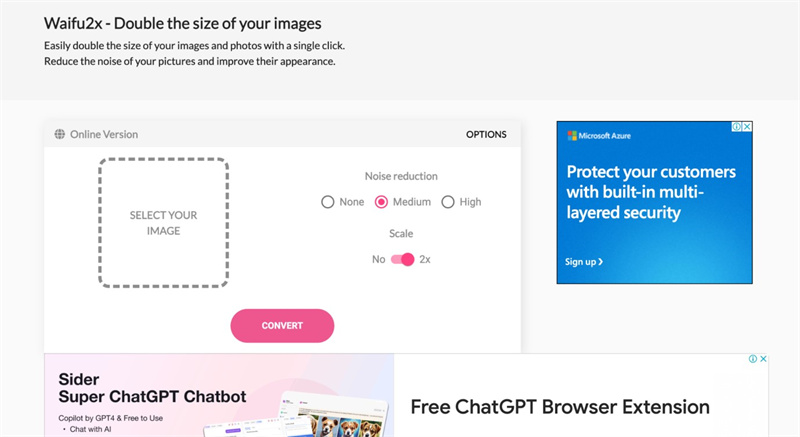
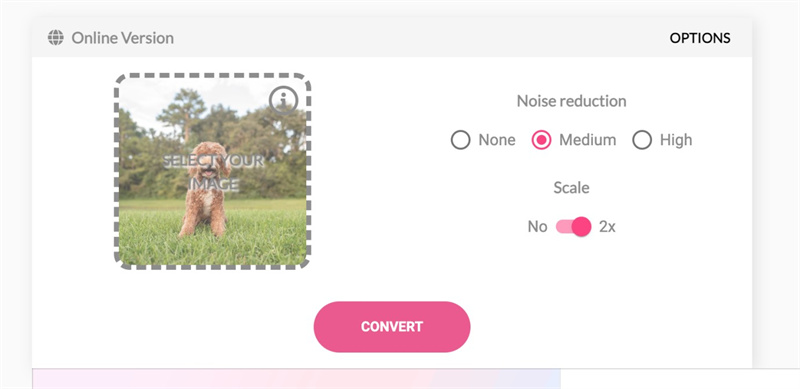
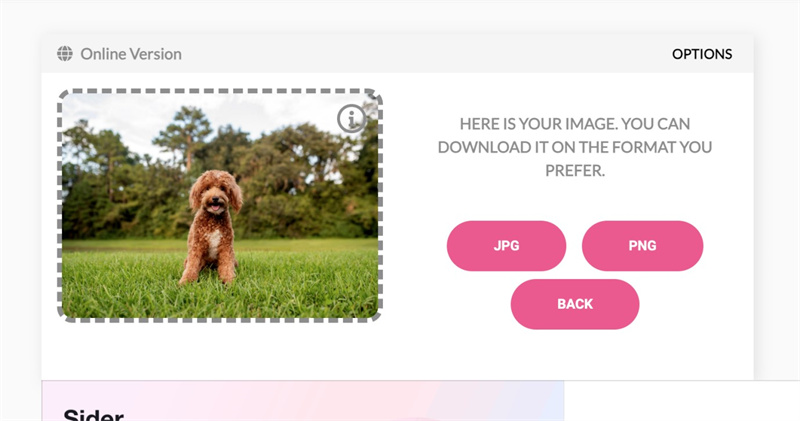
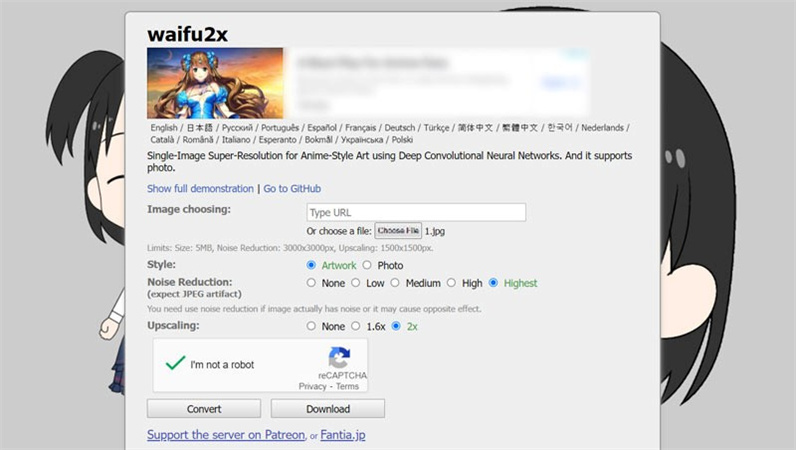
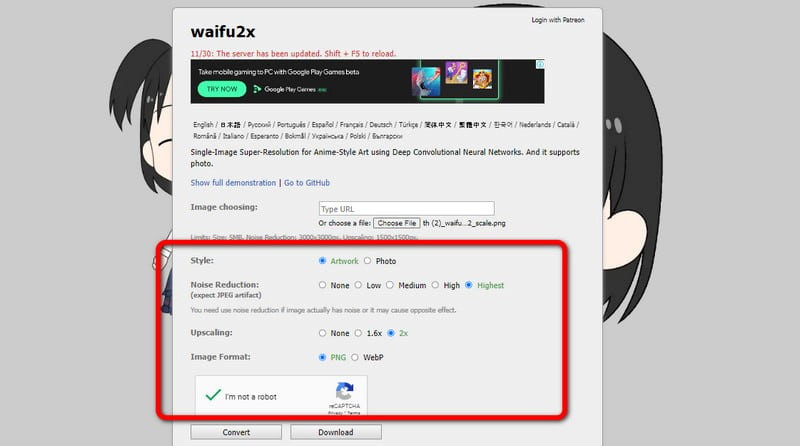
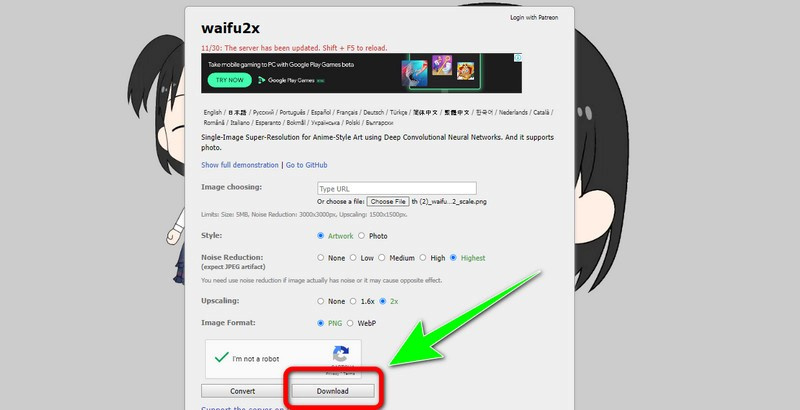





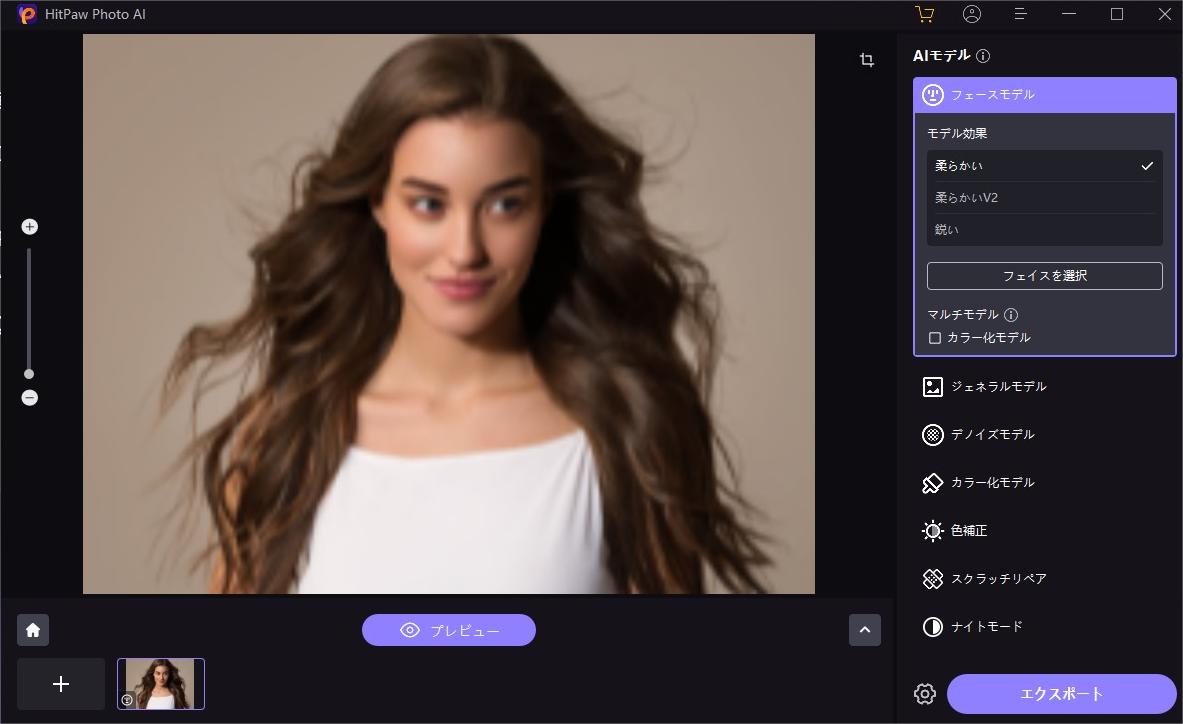
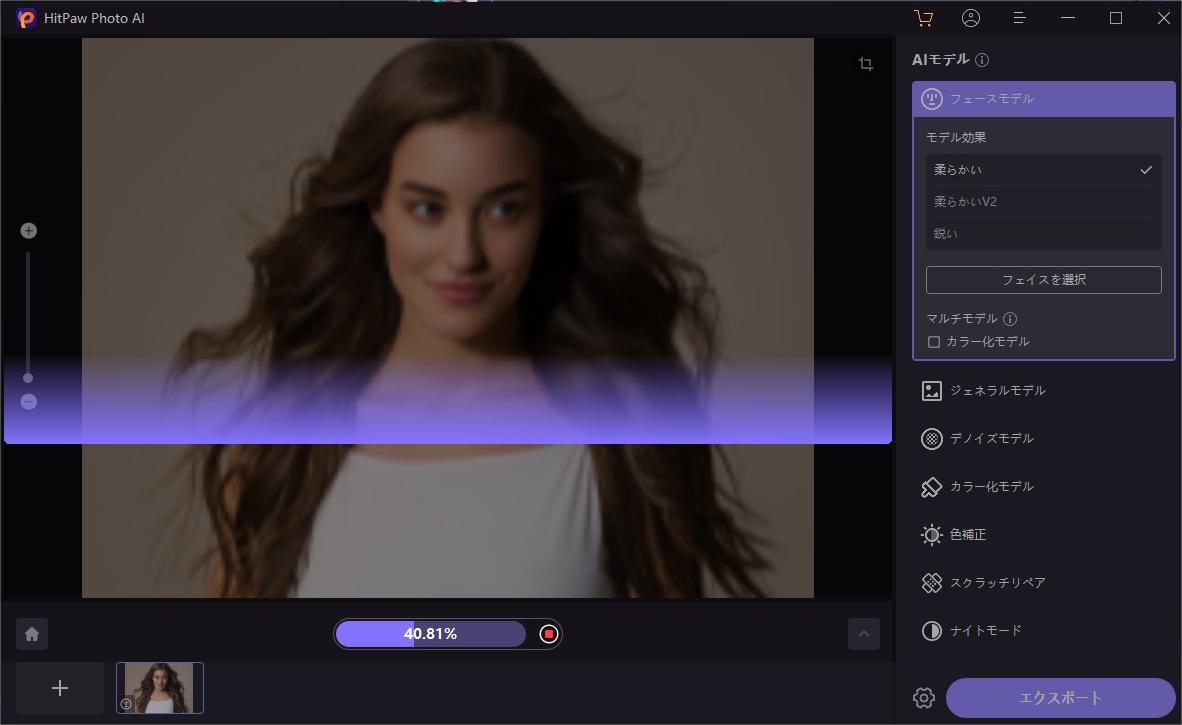
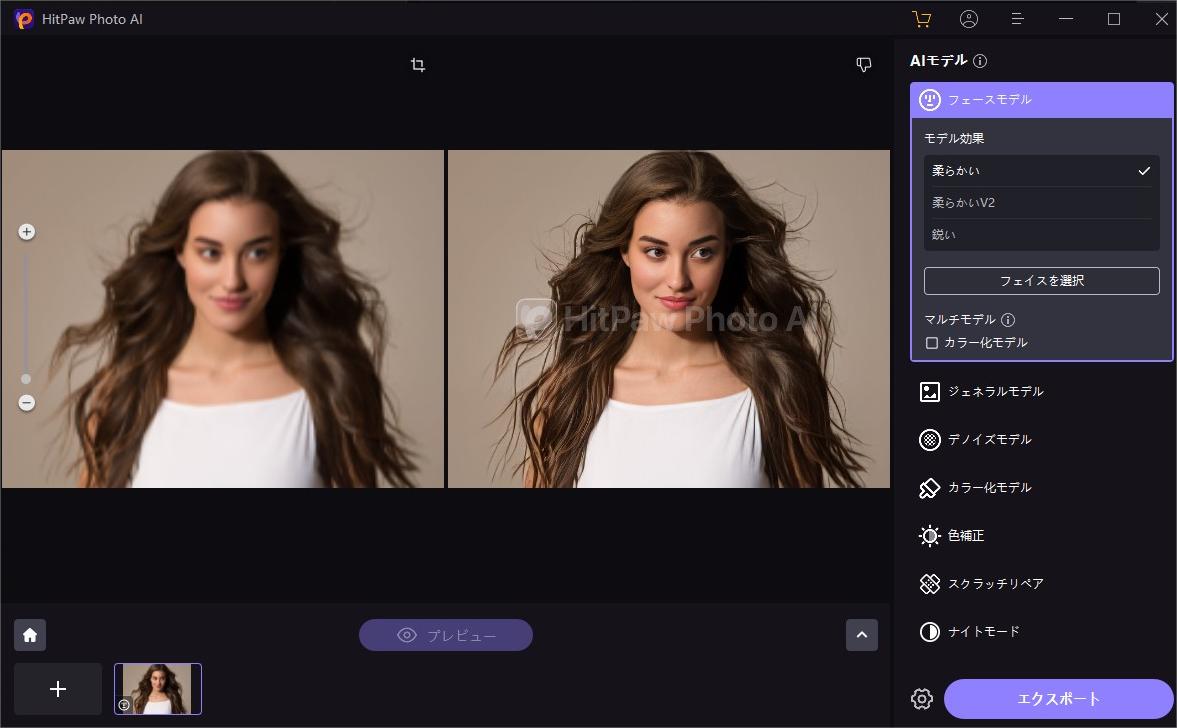

 HitPaw Video Enhancer
HitPaw Video Enhancer HitPaw Edimakor
HitPaw Edimakor



この記事をシェアする:
「評価」をお選びください:
松井祐介
編集長
フリーランスとして5年以上働いています。新しいことや最新の知識を見つけたときは、いつも感動します。人生は無限だと思いますが、私はその無限を知りません。
すべての記事を表示コメントを書く
製品また記事に関するコメントを書きましょう。